이 가이드는 Windows에 Java 21을 설치하는 과정을 안내해 줄 것입니다.
Minecraft 런처에서 자체적인 Java 설치를 제공하기 때문에, 이 단락은 .jar 기반의 Fabric 설치기를 사용하고자 하거나, Minecraft 서버 .jar를 사용하고자 할 때에만 유용합니다.
1. 이미 Java가 설치되었는지 확인하기
Java가 설치되어 있는지 확인하려면, 먼저 명령 프롬프트를 시작해야 합니다.
Win 로고 키와 R 키를 동시에 누른 다음, 왼쪽 아래에 표시된 실행 창에 cmd를 입력하여 명령 프롬프트를 시작할 수 있습니다.
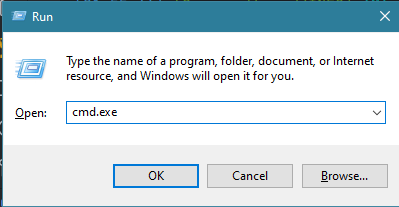
명령 프롬프트를 시작하는 데 성공했다면, java -version을 입력하고 엔터 키를 누릅니다.
명령어가 성공적으로 실행되었다면, 아래와 같이 표시될 것입니다. 명령어가 실행되지 않았다면, 다음 단계로 바로 이동하십시오.
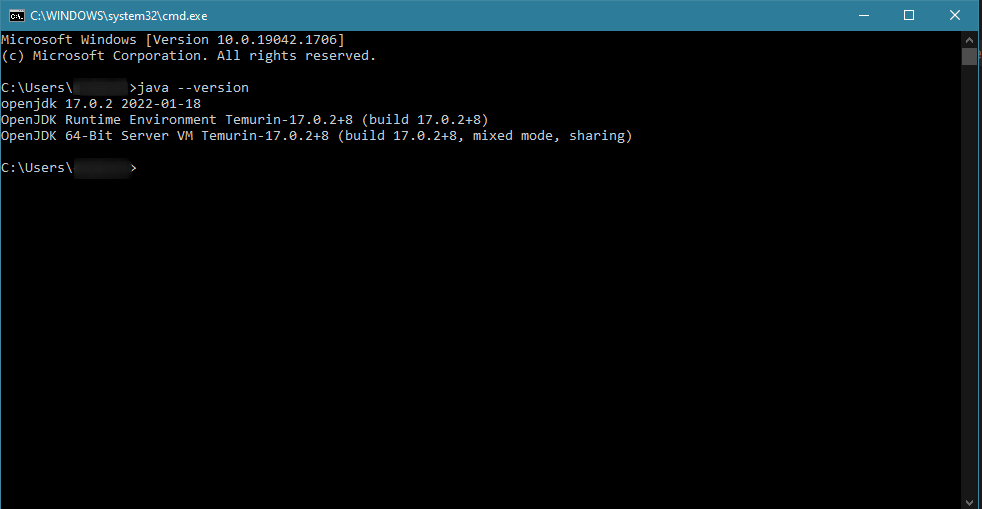
WARNING
Minecraft: Java Edition 1.21을 플레이 하려면, 적어도 Java 21 이상의 Java가 설치되어야 합니다. 만약 이 명령어가 Java 21보다 낮은 버전을 표시한다면, 기존의 Java 설치를 업데이트해야 합니다.
2. Java 21 설치기 다운로드
Java 21을 설치하려면, 먼저 Adoptium에서 설치기를 다운로드해야 합니다.
아래와 같이 Windows Installer (.msi)를 선택하여 주세요:
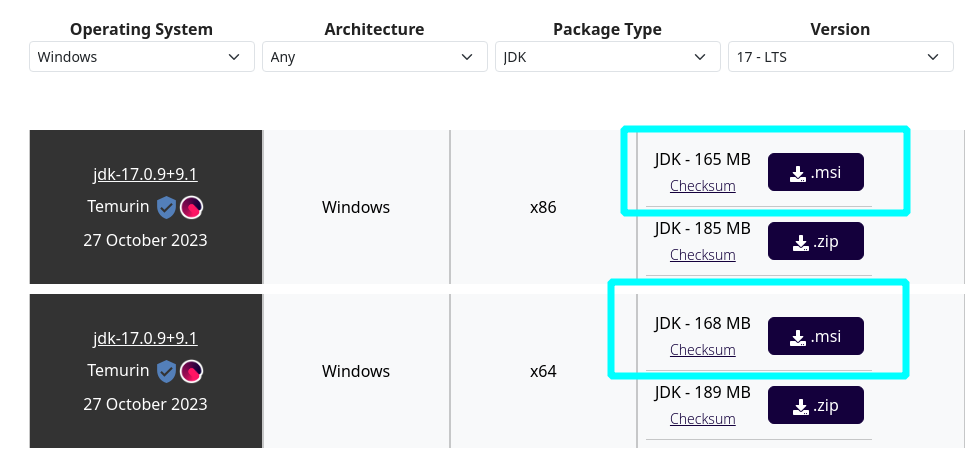
32비트 Windows를 사용하고 계시다면 x86에서 선택하고, 64비트 Windows를 사용하고 계시다면 x64에서 선택하여 주세요.
대부분의 최신 PC(Windows 10/11)는 64비트 운영 체제를 사용합니다. 잘 모르겠다면, 64비트를 다운로드해 보세요.
3. 설치기 실행하기 설치기 실행하기
Java 21을 설치하려면 다음 단계를 수행하세요. 설치기에서 아래와 같은 단계에 도달했다면, 아래 기능을 "Entire feature will be installed on local hard drive"로 설정해야 합니다:
Set JAVA_HOME environment variable- 선택하면 Java 실행 파일이 PATH에 추가됩니다.JavaSoft (Oracle) registry keys- 선택하면 지금 설치되는 Java를 기본 실행으로 설정합니다.
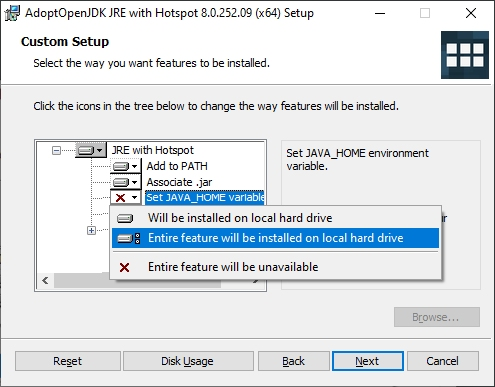
기능을 모두 선택했다면, Next를 클릭하여 설치를 재개할 수 있습니다.
4. Java 21이 올바르게 설치되었는지 확인하기
설치를 완료했다면, "다시" 명령 프롬프트를 열고 java -version을 입력하여 Java 21이 올바르게 설치되었는지 확인할 수 있습니다.
명령어가 성공적으로 실행되었다면, 아래와 같이 Java 버전이 표시된 것을 확인할 수 있을 것입니다:
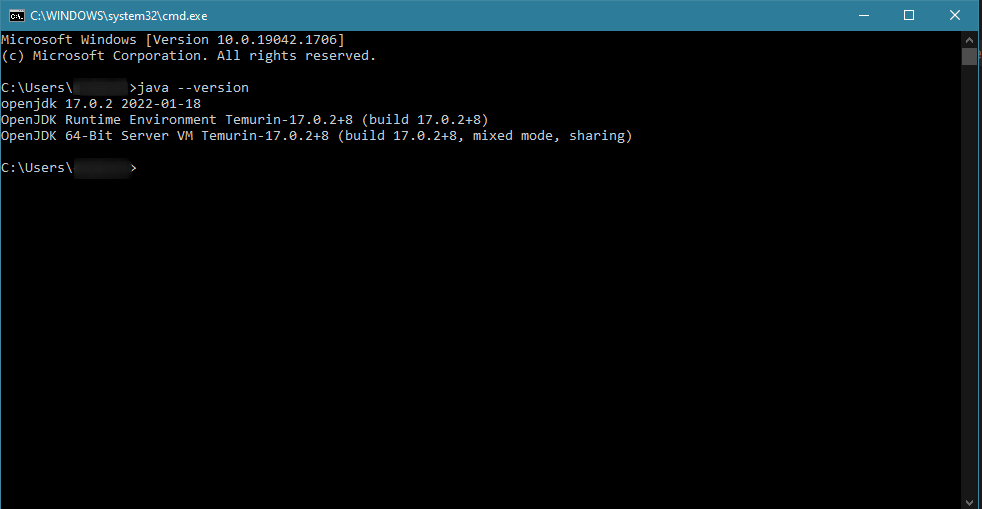
문제가 발생했다면, 자유롭게 Fabric Discord (영어)의 #player-support 채널에서 도움을 요청할 수 있습니다.

